沿着任意路径塑形
●做一个自行车链
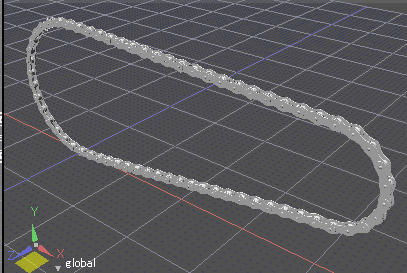
- 打开ShadeExplorer「预置」中「文档—样书」包含的「PathConst03_Chain.shd」。
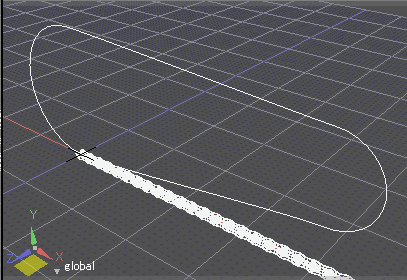
在该文件中,准备了由两种部件的链接形状形成的一条链的形状和作为链的轨迹的「闭合线」。为链条的每个部件设关节。而且,所有旋转关节都是扁平关节。
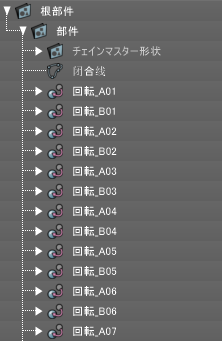
TIPS 对于链条这种具有许多联结的物体,如果将关节设为平面关节,则浏览器上的物体操作将更容易。 平面关节在「物体信息」窗口左下角的关节弹出菜单中设置。通过设为平面关节,在浏览器中处于相同层次的物体,以与分层结构时相同的方式操作。

- 在浏览器中选择「闭合线」,然后从工具箱的「部件」中选择「路径」。
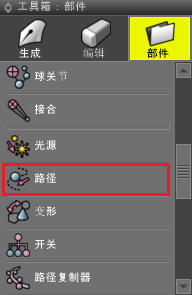
- 在「闭合线」下创建「路径」。
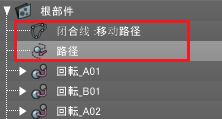
- 将所有旋转关节移动到浏览器中的「路径」关节中。
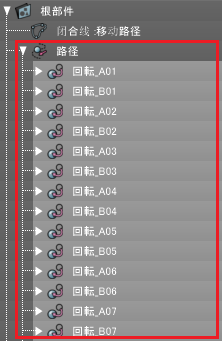
- 在浏览器中选中路径关节后,从工具箱的「插件」选项卡中选择「路径约束结束」。
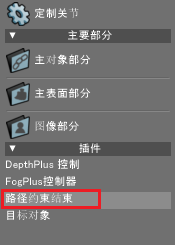
- 将出现「路径约束」对话框。
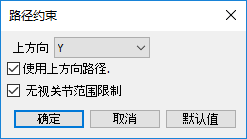
- 由于我们这次不需要更改设置,只需单击「确定」按钮即可。
参照 「 路径约束」对话框
- 在浏览器中,选择链的最后一部分的关节(「回転_B32」)。
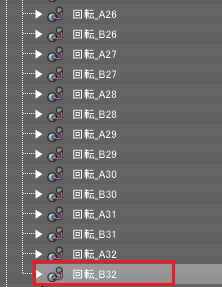
- 按图形窗口上的适配按钮以在中心显示形状,然后单击或拖动最后一个部件的连接部分。在浏览器选择的关节(「回転_B32」)下创建结束形状(「结束:路径约束」)。
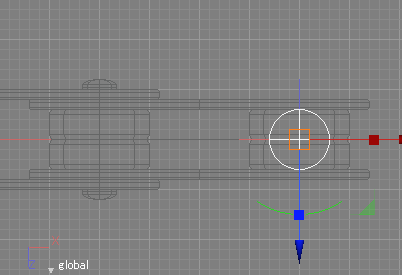
注意 创建结束形状时,在图形窗口上拖动时,结束形状的大小会更改,但结束形状的大小与操作无关。
TIPS 在图形窗口上创建结束形状后,可以在浏览器中移动坐标和层次结构位置。 - 通过操纵路径关节「物体信息」窗口中的「路径」滑块,使链沿着路径的轨迹移动。
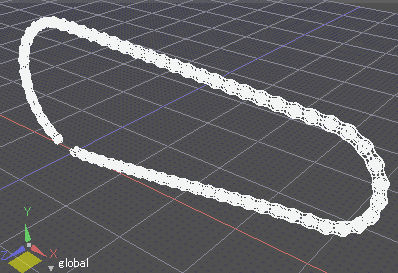
注意 当路径线形状为闭合线性形状时,即使关节值为0,它也会循环并遵循线形。
但是,如果围绕路径的起点滚动图形窗口,则可以看到链的长度不够。有必要增加部件数量并扩展链条。
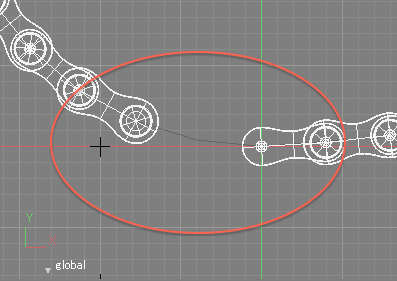
- 选择浏览器中路径关节中包含的所有旋转关节,右键单击以显示上下文菜单,然后选择「重置全部关节」。链的状态恢复原始状态。

- 单击工具箱「生成」选项卡上的「复制」按钮,然后从显示的工具中选择「直线移动」。

- 在浏览器中选择「回転_A32」和「回転_B32」,然后使用适配按钮将其显示在中央。
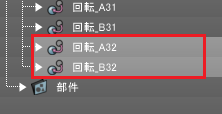
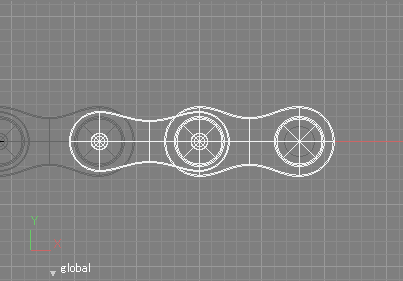
- 向右拖动以使端部的圆重叠。
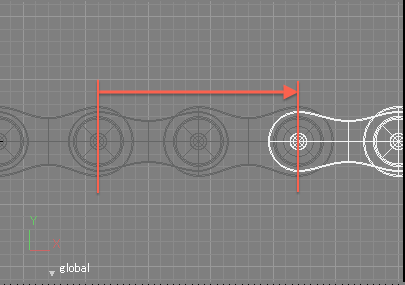
- 拖动后,您可以通过使用工具参数指定X为400来复制到正确位置。

- 拖动浏览器中复制的两个旋转关节并移动到底部。

-
通过双击分别复制的「回転A_32」和「回転_B32」,在显示的名称对话框中重命名为「回転_A33」和「回転_B33」。
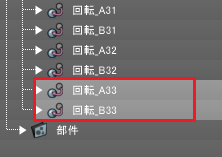
- 当浏览器上扩展「回転_B33」时,可以确认显示为「结束」的形状是通过复制创建的。 这种形状是不必要的,所以删除它。

重要 如果复制包含末端形状的形状,则末端形状也会被复制,但生成的最终形状不会影响路径约束的动作。正确的结束形状在浏览器中显示为「结束:路径约束」。
- 在图窗口中将结束形状移动到线的末端位置「回転_B33」。 使用操纵器向右拖动,当数字达到400时释放鼠标。
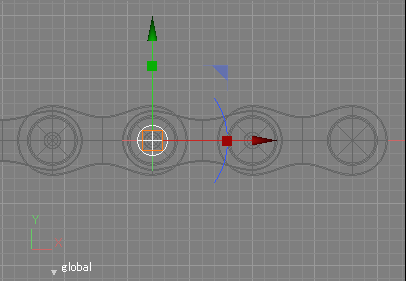
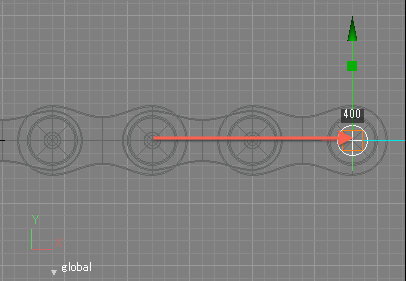
- 在浏览器中,将「回転_B32」中的结束形状移动到「回転_B33」。
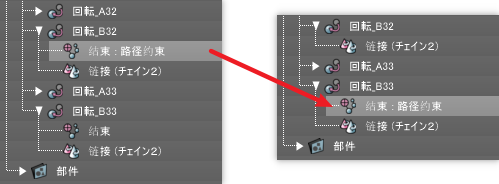
- 再次通过操纵路径关节「物体信息」窗口中的「路径」关节值滑块,使链沿着路径的轨迹移动。
如果围绕路径的起点滚动图形窗口的显示,则可以看到链的长度与此时间匹配。
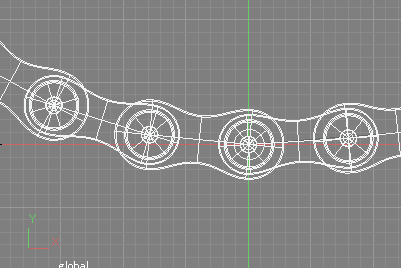
如果复制部件和延长链条长度也不匹配,请调整通道的线形和部件长度。
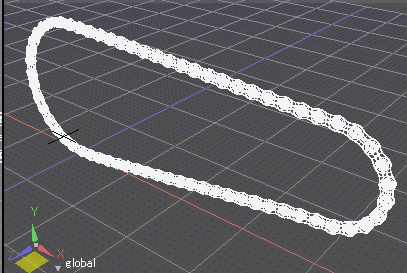
TIPS 就像自行车在运动时一样,创建链条不断旋转的运动时,通过改变关节值滑块设置的范围,很容易调整加速和减速。 单击Ctrl键(Win)| Control键(Mac)+「路径」值滑块将显示关节值的详细设定对话框。 如果在此处将「最大值」更改为要循环的次数(旋转5时为5),则可以使用滑块设置多次旋转。此外,将在不改变「运动」窗口上的曲率和放大率的情况下显示运动曲线。